Viele Benutzer fügen häufig besuchte Websites zu ihren Browser-Lesezeichen hinzu. Aber es kommt eine Zeit, in der Sie aus verschiedenen Gründen den bereits vertrauten Browser auf einen anderen ändern müssen. In diesem Stadium tritt folgendes Problem auf: Der neue Browser ist zwar schneller und bequemer, aber er ist absolut sauber und enthält nicht die notwendigen Lesezeichen.
Was tun, um sie neu zu erschaffen? Nein, Sie können Lesezeichen von Google Chrome in den Yandex Browser übertragen. In diesem Artikel werden wir uns genauer ansehen, wie Sie dies auf verschiedene Arten tun können.
Ist es möglich, Lesezeichen von Google Chrome nach Yandex.Browser zu übertragen?
Natürlich können Sie und nicht nur Lesezeichen.
Neben Lesezeichen können Sie auch Ihren Verlauf, kürzlich geöffnete Tabs in Chrome, Passwörter, Cookies und Ihre bevorzugten Suchmaschinen übertragen.
Was genau übertragen wird, hängt jedoch von der gewählten Methode ab (beim Import aus einer HTML-Datei werden nur Lesezeichen übertragen) und von Ihrem Wunsch: Sie können selbst ankreuzen, welche Daten übertragen werden sollen und welche nicht.
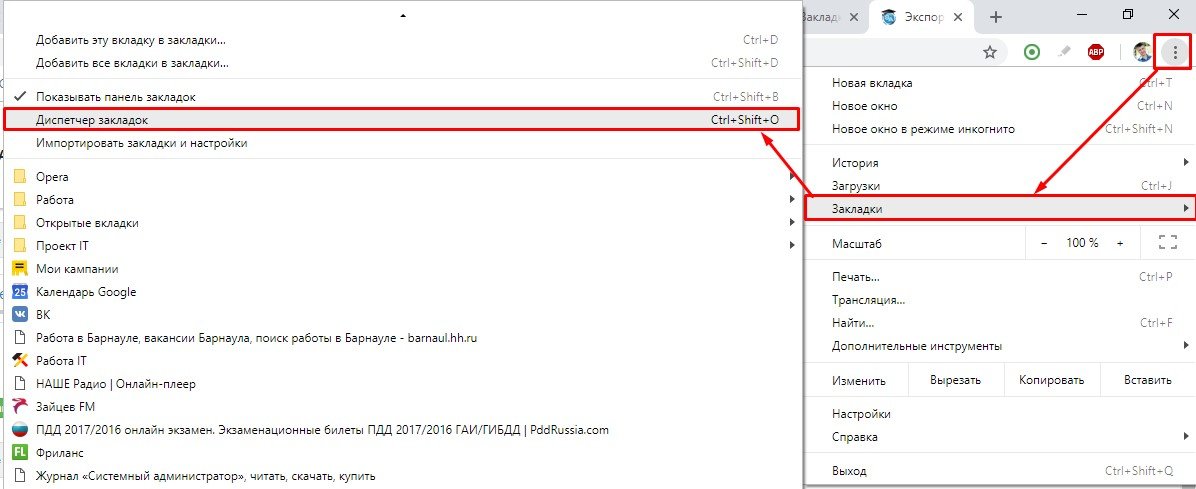
Reihenfolge zum Importieren von Lesezeichen
Es gibt mehrere Möglichkeiten, Lesezeichen zu importieren, von der automatischen Übertragung beim ersten Start des Browsers bis hin zu speziellen Importschaltflächen, von denen yandex.Browser mehrere hat, und sie duplizieren teilweise die Funktionen des anderen.
Lassen Sie uns jede Methode separat im entsprechenden Abschnitt betrachten.
Manueller Import
Sie können Lesezeichen manuell verschieben:
- Aus einer HTML-Datei.
- direkt aus Chrome.
Der zeitaufwendigste und unvollkommenste Weg ist der Import aus einer HTML-Datei.
Wenn Sie Lesezeichen aus einer HTML-Datei übertragen, werden nur Lesezeichen importiert und sonst nichts: kein Verlauf, keine Passwörter, keine kürzlich geöffneten Tabs.
Der einzige Vorteil dieser Methode ist, dass die gleiche Methode auf Wunsch Lesezeichen von Yandex nach Google Chrome übertragen kann.
Zunächst müssen wir Lesezeichen in Google Chrome exportieren, dh zu Chrome gehen und alle Lesezeichen von dort in eine separate Datei herunterladen.
So geht's:
- Öffnen Sie den Chrome-Lesezeichen-Manager.
- Um dies zu tun, können Sie "drei Punkte" – "Lesezeichen" – "Lesezeichen-Manager" oder die Schnelltastenkombination Strg + Umschalt + O drücken;
- Klicken Sie im Lesezeichen-Manager auf die drei Punkte auf dem blauen Hintergrund und wählen Sie Lesezeichen exportieren.
Yandex.Browser hat auch einen Lesezeichen-Manager, und es wird auch durch die Kombination Strg + Umschalt + O geöffnet, und die Export-Schaltfläche darin ist auch hinter drei Punkten versteckt.
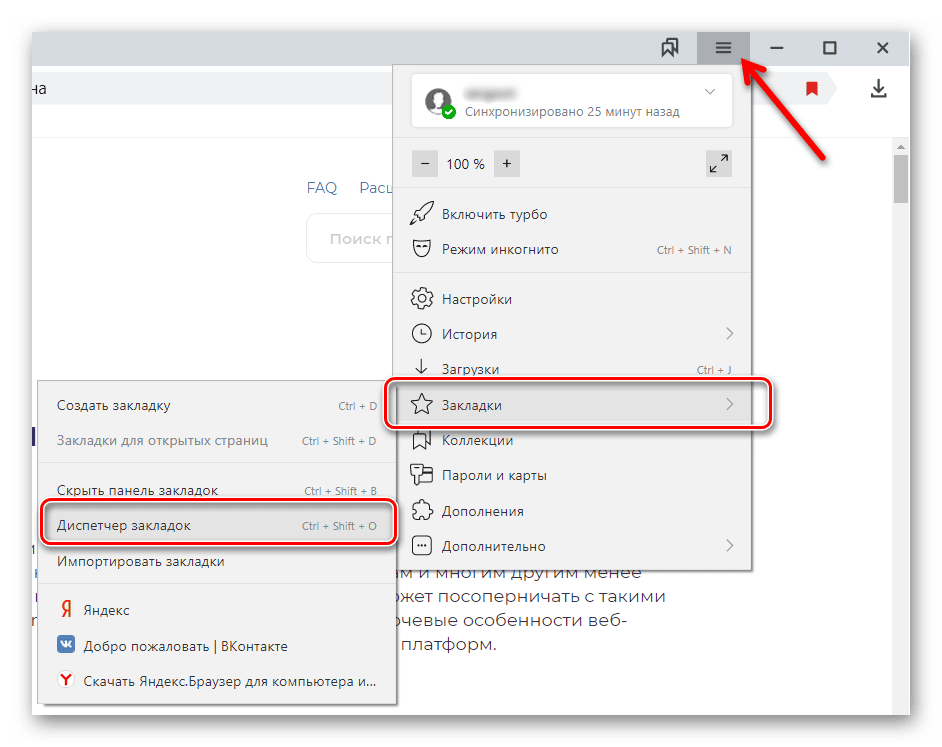
Die Importschaltfläche ist hinter denselben drei Punkten versteckt. Klicken Sie darauf und geben Sie den Pfad zur zuvor gespeicherten HTML-Datei an.
Ein bequemerer Weg ist, sie direkt aus Chrome zu importieren: Durch Drücken von Strg + Umschalt + B öffnen Sie das Yandex.Browser-Lesezeichen-Panel und klicken Sie auf "Lesezeichen importieren".
Das gleiche Ergebnis kann erzielt werden, wenn:
- Klicken Sie auf die drei Balken in der oberen rechten Ecke;
- Wählen Sie "Lesezeichen";
- Klicken Sie auf "Lesezeichen importieren".
Es erscheint ein Fenster, in dem Sie auswählen können, aus welchem Browser und welche Art von Daten übertragen werden sollen: ob nur Lesezeichen oder auch Passwörter und alles andere.
Automatische Migration
Der automatische Import erfolgt beim ersten Start von Yandex.Browser. Die hilfreiche Assistentin Alice beginnt eine Schritt-für-Schritt-Einrichtung mit Hilfe von Leitfragen: Welches Hintergrundbild möchten Sie wählen, welches Thema Sie einfügen möchten usw.
Insbesondere wird es anbieten, Lesezeichen und andere Daten von Google Chrome zu übertragen. Sie müssen Folgendes tun:
- Wählen Sie Google Chrome aus der Dropdown-Liste aus.
- klicken Sie auf "Daten übertragen";
- Klicken Sie auf "Jetzt neu starten".
Wenn Sie nicht mit Alice kommunizieren wollten und sofort in den Browser gesprungen sind, wird sie höchstwahrscheinlich die Daten ungefragt übertragen. In diesem Fall erscheint in der oberen rechten Ecke ein Fenster: "Datentransfer. Wir haben Ihre Einstellungen aus Google Chrome migriert."
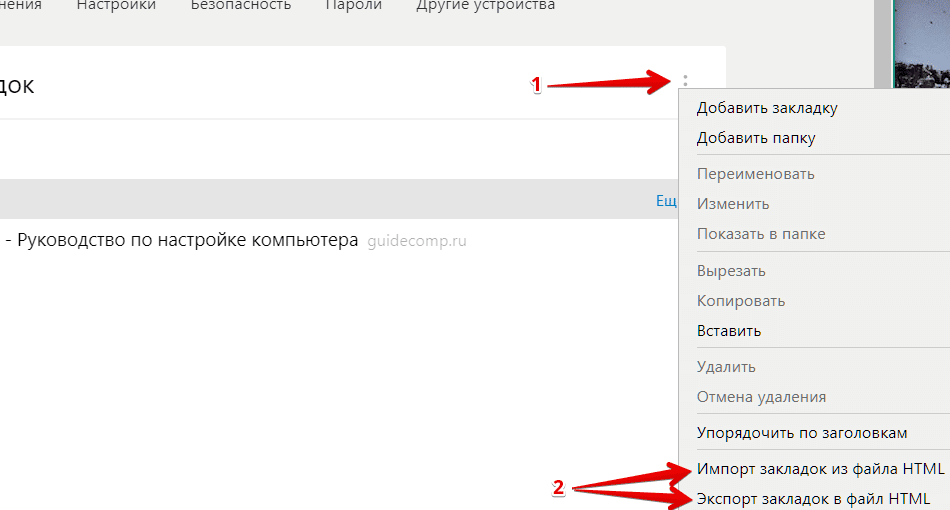
So beenden Sie den automatischen Import von Einstellungen:
Erstens können Sie bereits in der Phase der Erstkonfiguration des Browsers, wenn Alice Sie nach der Datenübertragung fragt, auf "Nicht übertragen" klicken.
Wenn Sie immer noch auf "Daten übertragen" geklickt haben, erscheint sofort die Schaltfläche "Übertragung abbrechen" daneben.
Darüber hinaus erscheint in der oberen rechten Ecke des Browsers ein Popup-Fenster "Datenübertragung", in dem sich auch die Schaltfläche "Abbrechen" befindet.
Wenn dieser Zug bereits abgefahren ist, bleibt der letzte Weg.
Hinweis: Die unten beschriebene Methode stammt von der offiziellen Yandex-Support-Seite, funktioniert jedoch für viele Benutzer nicht.
Öffnen Sie Yandex.Browser:
- Schreiben Sie in die Adressleiste browser://activation/
- klicken Sie dann auf "Konfigurieren";
- Wählen Sie den Browser aus, aus dem die Einstellungen importiert wurden;
- Klicken Sie auf "Nicht tolerieren".
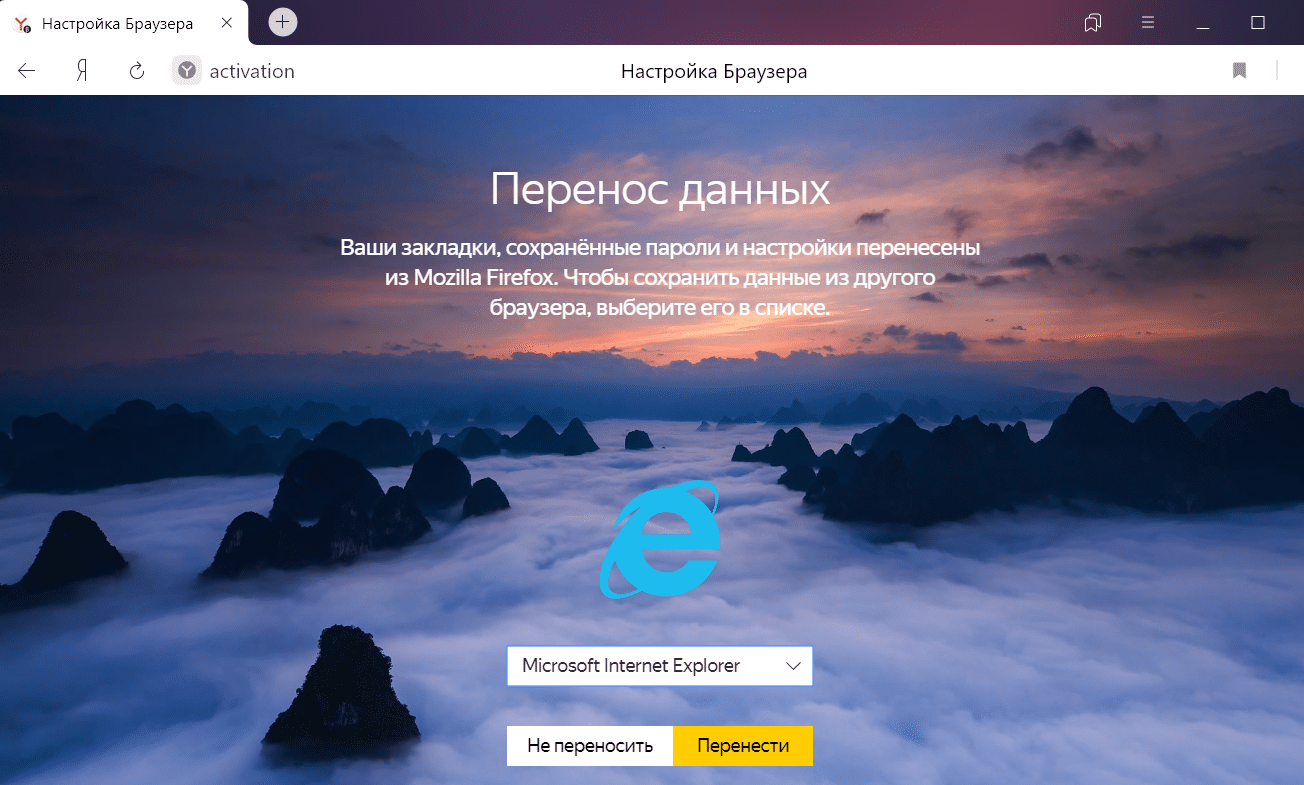
Wenn Sie auf der browser://activation/ Seite eine Fehlermeldung erhalten, bedeutet dies, dass Sie die Übertragung nicht abbrechen können. Es bleibt entweder die importierten Lesezeichen manuell zu löschen oder Yandex.Browser neu zu installieren. Entfernen Sie es dazu mit den Standard-Windows-Tools ("Software"), wählen Sie bei der Deinstallation "Entfernen" statt "Neu installieren" und aktivieren Sie das Kontrollkästchen "Browsereinstellungen entfernen". Und dann installieren Sie es erneut.







